关于 GitHub Desktop 的 Git 配置
GitHub Desktop 使用本地 Git 配置设置,并提供配置其中一些设置的选项,例如全局作者信息和创建新存储库时使用的默认分支。
GitHub Desktop 允许你设置想要与存储库中的提交相关联的名称和电子邮件地址。 如果你的名称和电子邮件地址已在计算机的全局 Git 配置中设置,GitHub Desktop 将检测并使用这些值。 GitHub Desktop 还允许为单个存储库设置不同的名称和电子邮件地址。 当需要为特定存储库使用单独的工作电子邮件地址时,这很有用。
如果 Git 配置中设置的电子邮件地址与当前登录的 GitHub 帐户关联的电子邮件地址不匹配,则 GitHub Desktop 会在提交之前显示警告。
GitHub Desktop 还允许更改创建新存储库时要使用的默认分支名称。 默认情况下,GitHub Desktop 使用 main 作为你创建的任何新存储库中的默认分支名称。
提示
如果您公开提交,任何人都可以查看您的 Git 配置中的电子邮件地址。 有关详细信息,请参阅“设置提交电子邮件地址”。
配置全局作者信息
在 GitHub Desktop 中配置全局作者信息将更新全局 Git 配置中的名称和电子邮件地址。 这是在 GitHub Desktop 中创建的所有新本地存储库的默认名称和电子邮件地址。
-
在菜单栏中,选择“GitHub Desktop”,然后单击“设置”********。

-
在“设置”窗口中,单击“Git”****。

-
在“名称”字段中,键入要用于 Git 配置的名称。
-
在“电子邮件”下拉菜单中,选择要用于提交的电子邮件地址。 可以选择与 GitHub 帐户关联的电子邮件地址,或者选择“其他”并输入其他电子邮件地址。
-
单击保存。
-
使用文件”菜单,然后单击“选项” 。

-
在“选项”窗口中,单击“Git”。
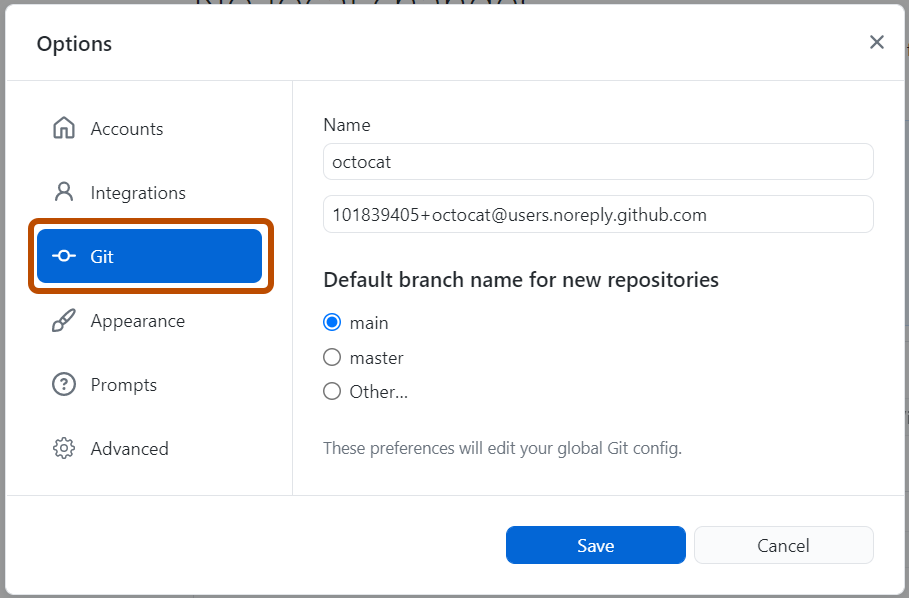
-
在“名称”字段中,键入要用于 Git 配置的名称。
-
在“电子邮件”下拉菜单中,选择要用于提交的电子邮件地址。 可以选择与 GitHub 帐户关联的电子邮件地址,或者选择“其他”并输入其他电子邮件地址。
-
单击保存。
为单个存储库配置不同的作者信息
可以更改用于在特定存储库中创作提交的名称和电子邮件地址。 此本地 Git 配置将仅覆盖此存储库的全局 Git 配置设置。
-
若要切换到要为其设置特定配置的存储库,请使用“当前存储库”下拉菜单。
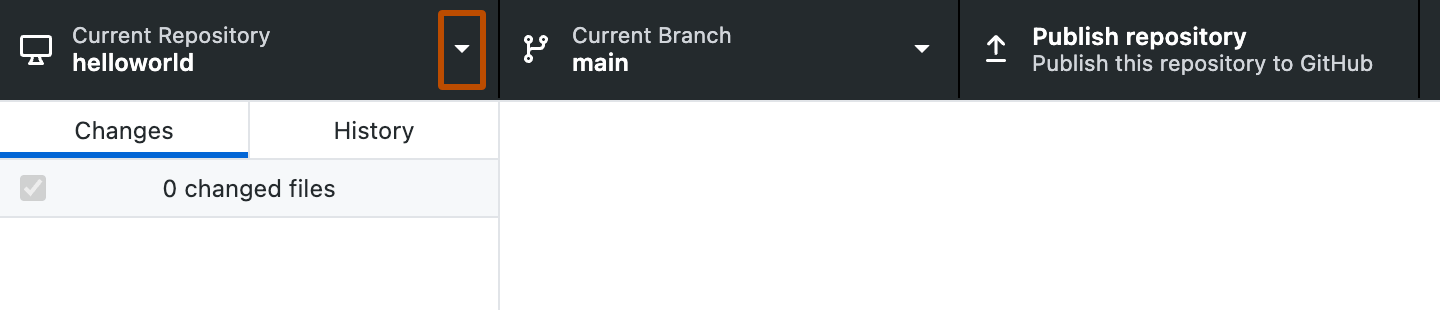
-
在“GitHub Desktop”菜单栏中,选择“存储库”,然后单击“存储库设置...” 。
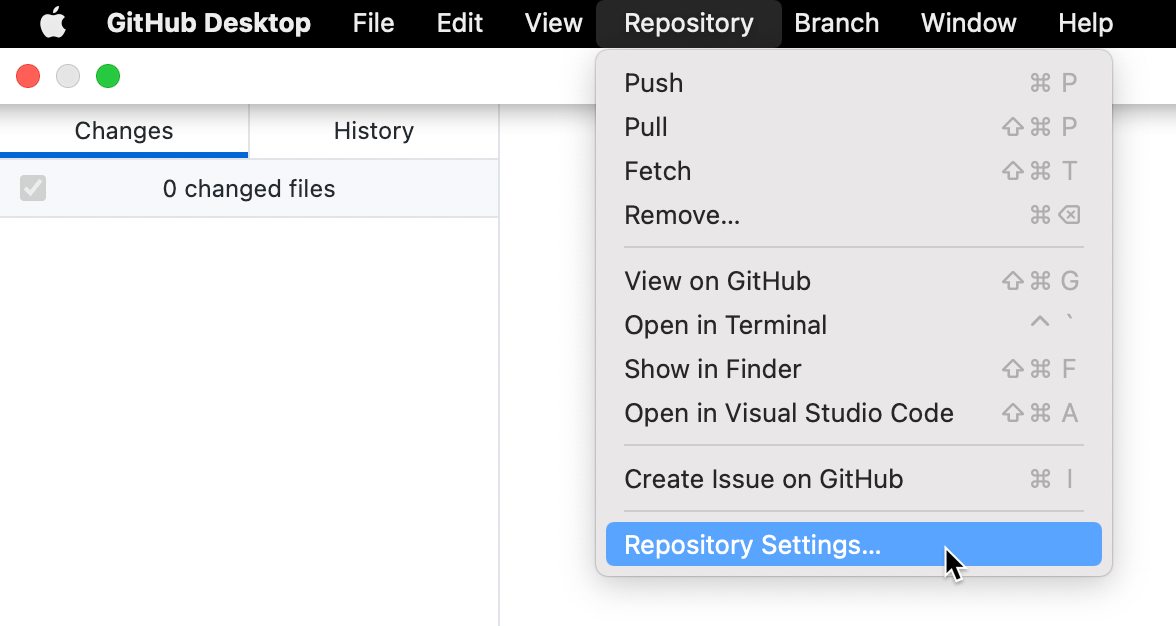
-
在“存储库设置”窗口的左侧栏中,单击“Git 配置”。
-
在“对于此存储库,我想要”下,选择“使用本地 Git 配置”。
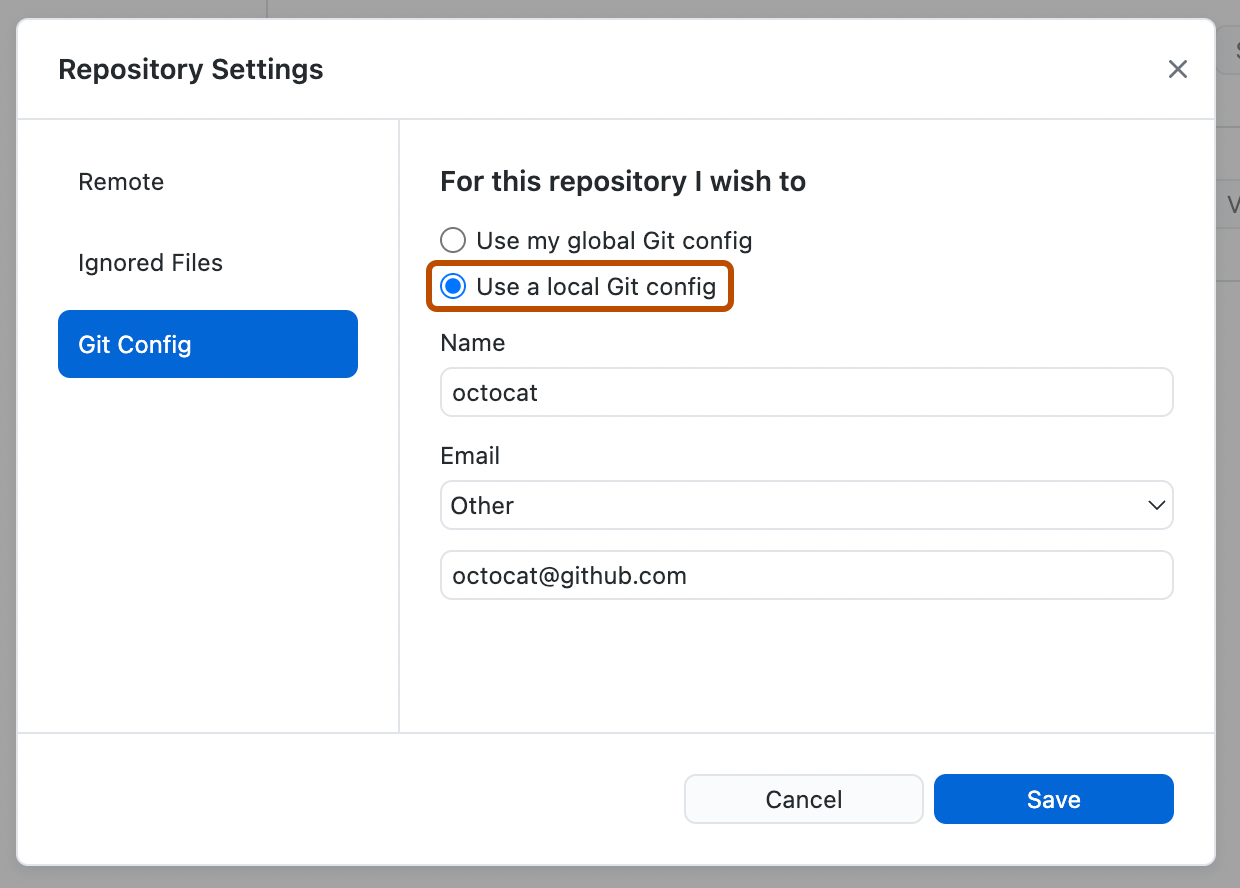
-
在“名称”字段中,键入要用于本地 Git 配置的名称。
-
在“电子邮件”下拉菜单中,选择要用于提交的电子邮件地址。 可以选择与 GitHub 帐户关联的电子邮件地址,或者选择“其他”并输入其他电子邮件地址。
-
单击保存。
-
在“存储库”菜单中单击“存储库设置...” 。

-
在“存储库设置”窗口的左侧栏中,单击“Git 配置”。
-
在“对于此存储库,我想要”下,选择“使用本地 Git 配置”。
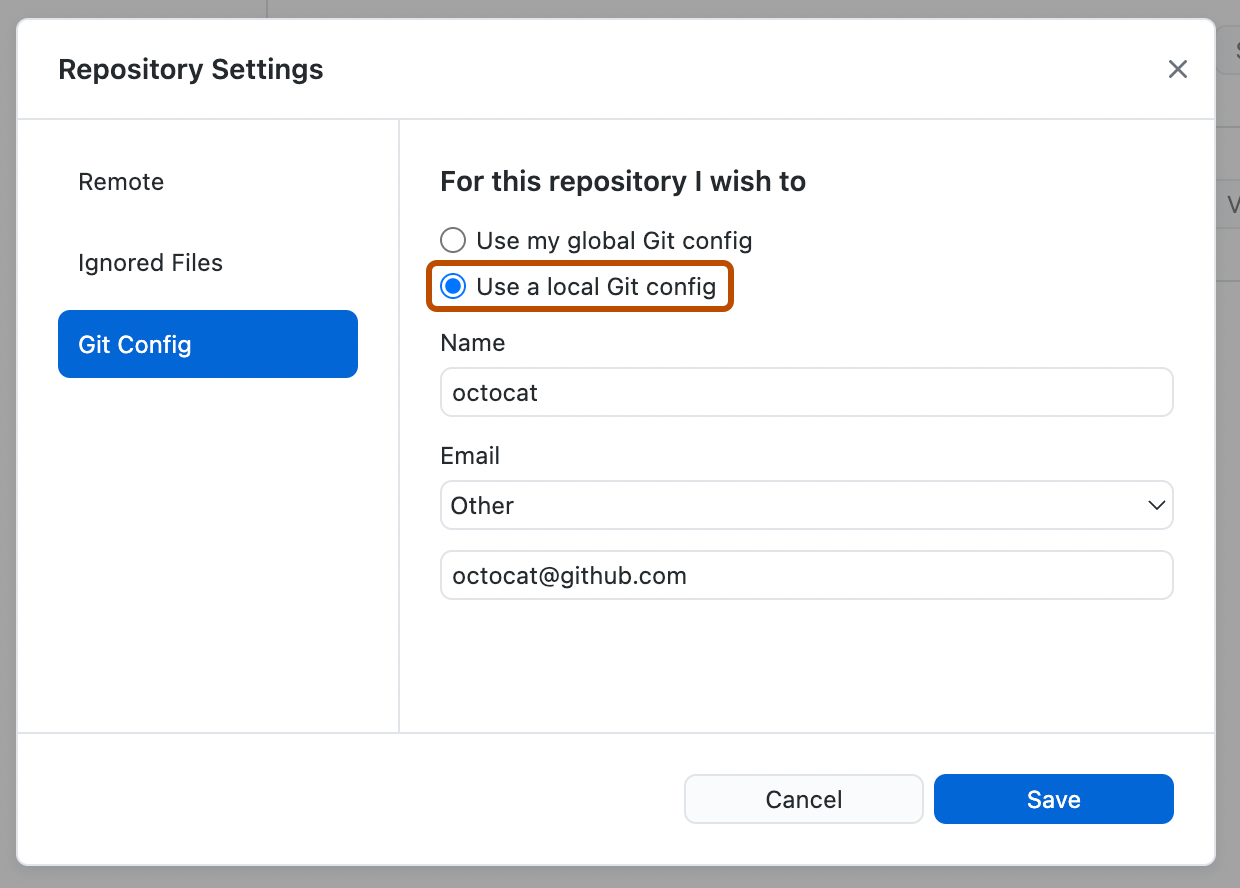
-
在“名称”字段中,键入要用于本地 Git 配置的名称。
-
在“电子邮件”下拉菜单中,选择要用于提交的电子邮件地址。 可以选择与 GitHub 帐户关联的电子邮件地址,或者选择“其他”并输入其他电子邮件地址。
-
单击保存。
为新存储库配置默认分支
可以在 GitHub Desktop 中创建新存储库时配置要使用的默认分支。 有关默认分支的详细信息,请参阅“关于分支”。
-
在菜单栏中,选择“GitHub Desktop”,然后单击“设置”********。

-
在“设置”窗口中,单击“Git”****。

-
(可选)在“新存储库的默认分支名称”下根据需要编辑默认分支的名称。
-
单击保存。
-
使用文件”菜单,然后单击“选项” 。

-
在“选项”窗口中,单击“Git”。
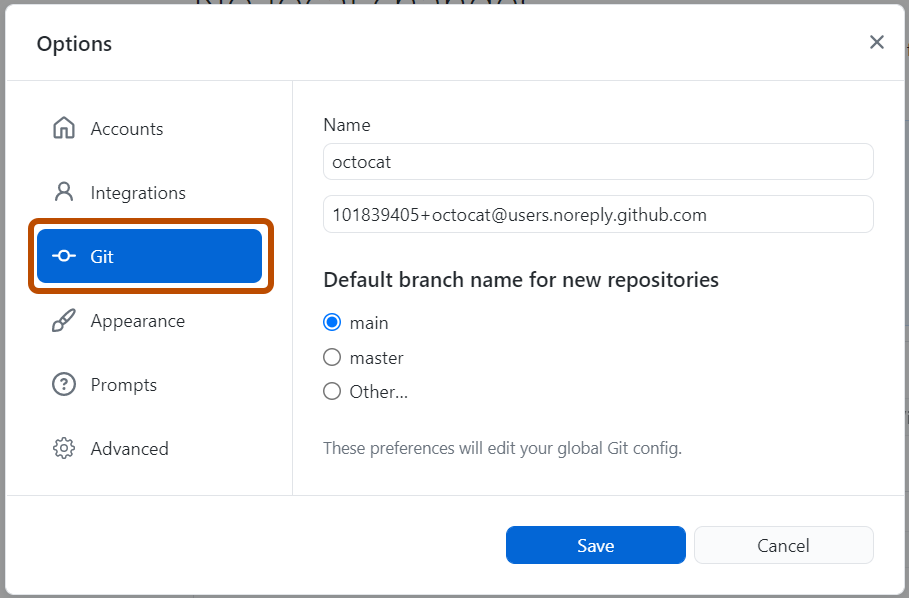
-
在“新存储库的默认分支名称”下,选择要使用的默认分支名称,或者输入自定义名称,选择“其他...”。
-
单击保存。